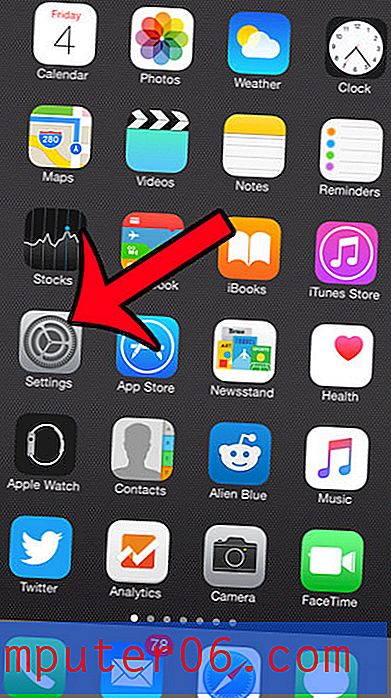Hvordan passordbeskytte et Word for Mac 2011-dokument
Du må vite hvordan du passordbeskytter et Word for Mac 2011-dokument hvis du oppretter noe som inneholder sensitiv informasjon. Dette er en funksjon som deles mellom de fleste versjoner av Microsoft Word, for eksempel Word 2013, og det er en god løsning hvis du har et dokument som du bare vil at noen få mennesker skal kunne lese.
Opplæringen vår vil forklare hvordan du finner funksjonen i Word 2011 som lar deg legge til og opprette et passord for dokumentet ditt. Det er viktig å lagre dokumentet når du er ferdig, slik at denne innstillingen gjelder for dokumentet. Du kan deretter dele dokumentet og passordet med alle som du vil kunne lese det.
Passordbeskytt et Word for Mac 2011-dokument
Trinnene i denne artikkelen lar deg legge til et passord i et dokument med Word for Mac 2011-programmet. Alle som prøver å åpne dokumentet, må kjenne passordet du angav i trinnene nedenfor.
Trinn 1: Åpne dokumentet i Word for Mac 2011.
Trinn 2: Klikk på Word øverst på skjermen, og klikk deretter Innstillinger .

Trinn 3: Klikk på sikkerhetsknappen nederst i vinduet.
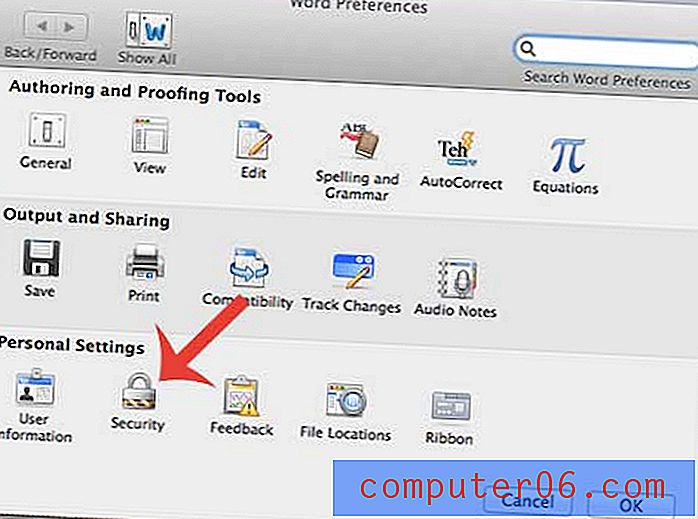
Trinn 4: Skriv inn passordet du vil kreve for at noen skal åpne dokumentet i feltet Passord for å åpne, og klikk deretter OK- knappen nederst i vinduet.
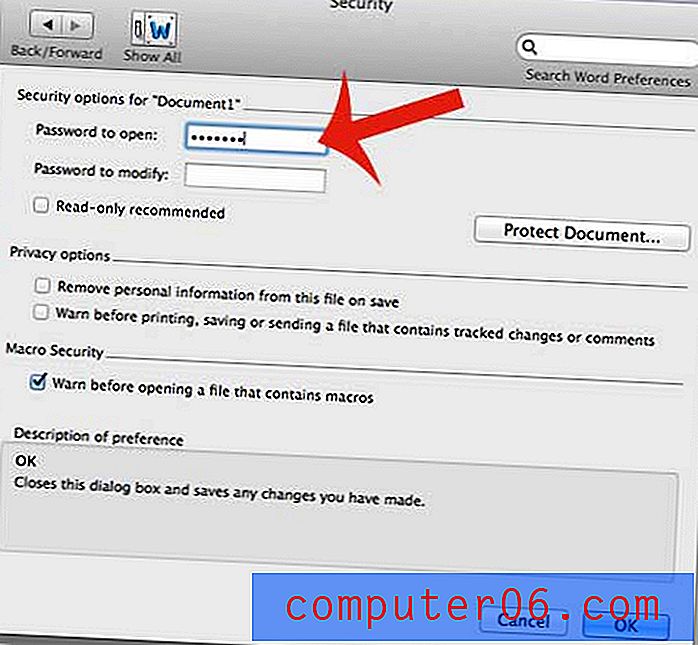
Trinn 5: Skriv inn passordet på nytt i feltet Reenter passord for å åpne, og klikk deretter OK- knappen.
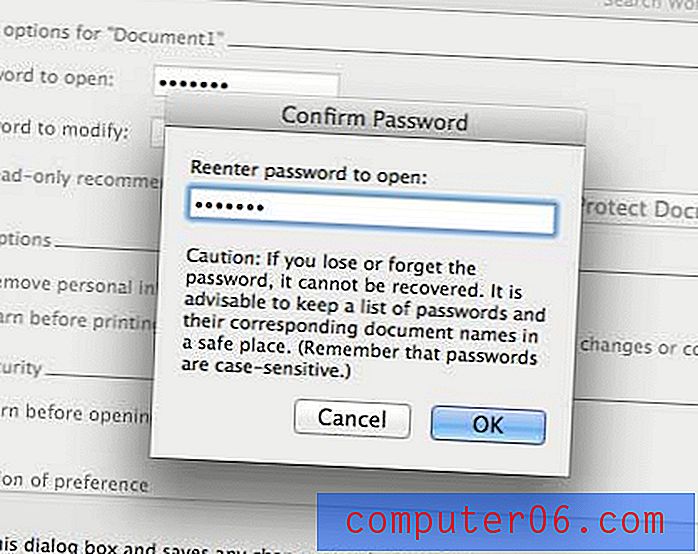
Trinn 6: Lagre dokumentet for å bruke endringene. Neste gang du eller noen prøver å åpne dokumentet, får du en melding som på bildet nedenfor før det kan vises.
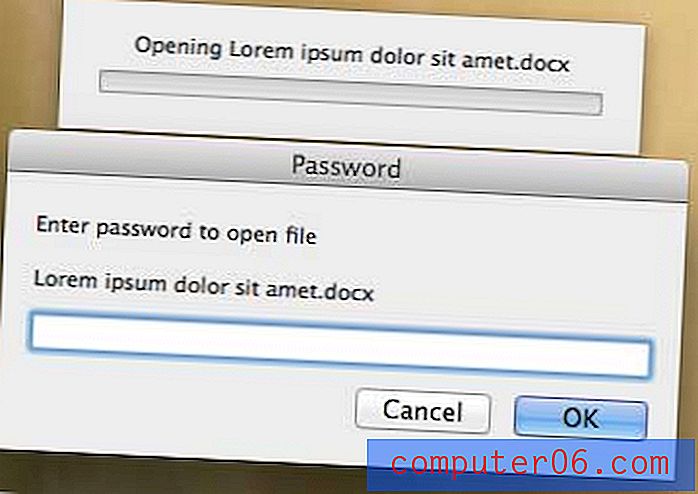
Trenger du å sende noen en PDF? Du kan lagre som en PDF i Word 2011 med bare et par enkle trinn.